一件だけサンプルで入っていますが、これを上書きして檀家を登録してみてください。
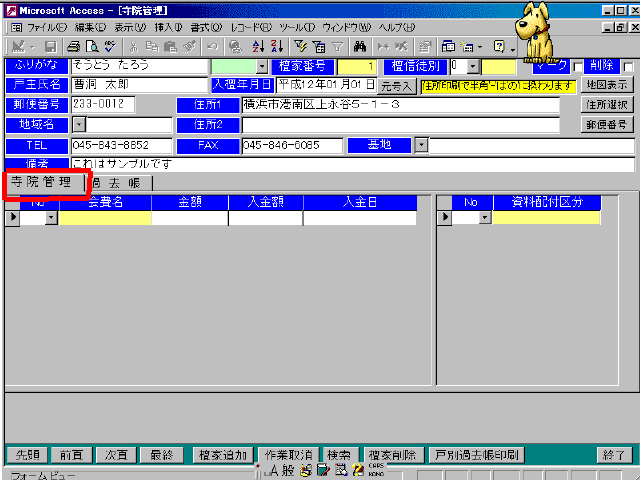
※上記画面の右上に「地図表示」のボタンがありますが、リンク先の地図表示サイトが機能停止しているため、「地図表示」ボタンは使用しないでください。
各項目の説明
(1)ふりがな ⇒ ひらがなで登録してください
(2)ふりがなの隣の空色の空欄 ⇒ 検索に使います。詳細はここをごらんください。
(3)檀家番号 ⇒ 自動連番が打たれます。この数字は管理上の仮の数字ですので、このままにしておいてください。
(4)檀信徒別 ⇒ 初期設定で設定した「檀徒別マスタ」がここに反映されます。
(5)マーク ⇒ 案内状や、臨時的な会員、旅行参加者など、ここにチェックした檀信徒を後で一括選択できます。
(6)削除 ⇒ 画面一番下の「檀家削除」ボタンを押すとチェックされます。檀信徒の削除は、データが消去されるのではなく、情報を残すようにしています。
(7)入檀年月日 ⇒ 入力しなくてもOKです。入力の方法は、このページの下をご覧ください。
(8)郵便番号 ⇒ そのまま入力しても良いですが、右側にある「住所選択」、「郵便番号」ボタンを使うと楽に入力できます。
(9)地域名 ⇒ 初期設定で設定した「地区マスタ」で分類できます。集落ごととか、市内・市外の分類に使います。
(10)住所1・2 ⇒ 連絡先住所を入力します。住所2は、印刷時2行目に印刷されますので、マンション名などを入力します。
(11)TEL・FAX ⇒ サンプルのように入力してください。
(12)墓地 ⇒ 初期設定での「墓地マスタ」で分類できます。
(13)備考 ⇒ 補足情報はここに記入してください。
(14)寺院管理 ⇒ 会費項目、資料配布区分を入力します。
画面右端にある「No」.の右の▼ボタンを押すと、初期設定の、マスタ処理で作成された選択リストが表示されますので、当該檀家の会費を入力します。
未だ入金されていないときは、入金額、入金日を空欄にしてください。
既に入金がある場合は、ここに入金額、入金日を入力します。入金日入力の方法については、このページの下、年月日入力のポイントをごらんください。
「資料配布区分」は、毎年、毎月その檀家に郵送する資料があるときに設定します。
資料配布区分の項目追加は、初期設定で行ってください。
(15)戸別過去帳 ⇒ 檀信徒各戸の過去帳を印刷できます。印刷イメージはこちら
続いて過去帳をクリックしてその家の過去帳情報を入力します。
その家の檀家についての入力作業が終了したら、右下の終了ボタンを押します。
続けて次の檀家を入力するときは、下の「檀家追加」ボタンをクリックします。
入檀年月日や、命日入力の際には、半角英数字で入力してください。
「元号入」を使わずに、例えば年号入力の空欄に直接半角英数字で r1/5/5 のように入力すると、自動的に 令和01年05月05日 と入力されます。(この方が入力が速いです)
[重要]
元号入力の際に、江戸時代以前の元号は、入力したあと自動的に西暦に変換するようにしてあります。これは、江戸時代は元号が頻繁に変わっていることによる内部処理の煩雑さを解消するためですのでご容赦ください。したがって、明治・大正・昭和・平成・令和 は元号で表示され、それ以前は西暦で管理されます。